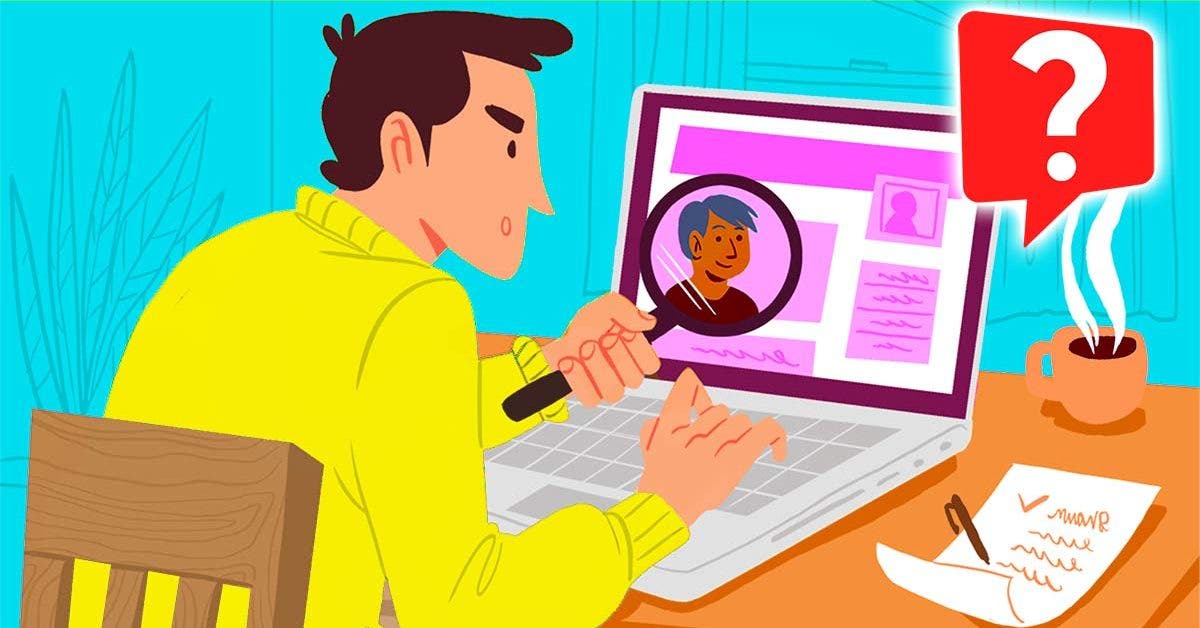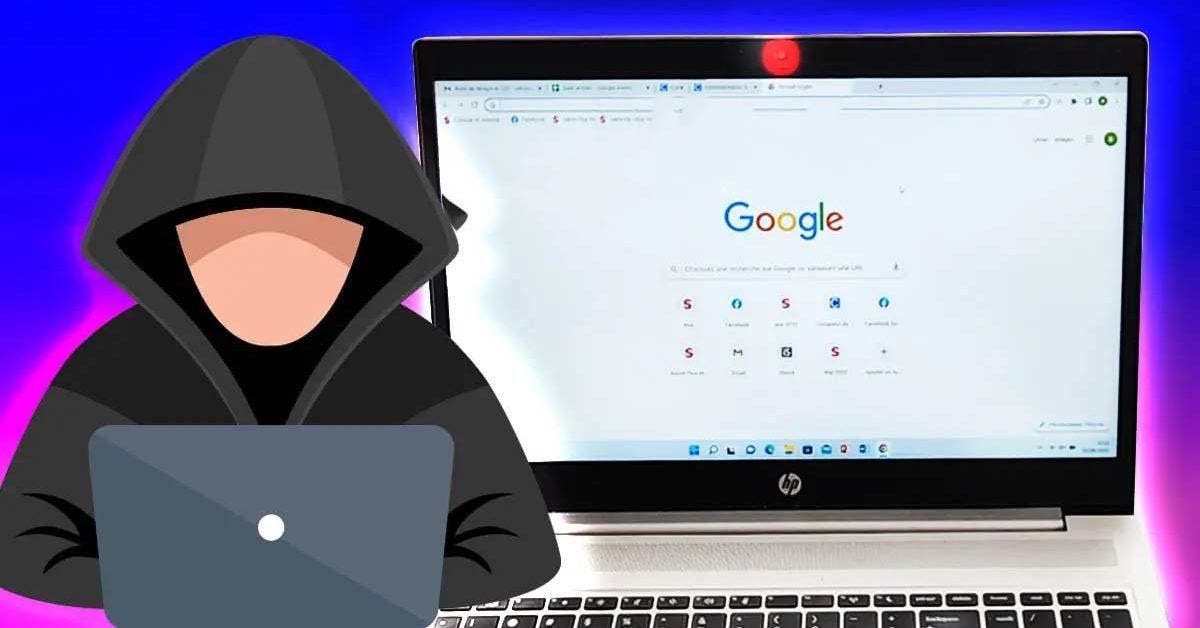Mais soyez rassurés, en suivant ce précieux conseil vous pourrez préserver la durée de vie de votre ordinateur portable et lui éviter toutes sortes de pannes.
Comment bien éteindre votre PC portable ?

Ordinateur portable éteint – Source : spm
La plupart des utilisateurs, fatigués après avoir passé plusieurs heures derrière l’écran, choisissent la facilité au moment d’éteindre leur PC portable. Ils se contentent dans la plupart des cas d’appuyer longuement sur le bouton « marche/arrêt » en attendant que l’ordinateur portable s’éteigne subitement et affiche un écran noir.
Mais cette méthode d’arrêt forcé, aussi rapide qu’expéditive, peut avoir de terribles répercussions sur le fonctionnement de votre ordinateur portable, que ce soit pour ses composantes ou sa durée de vie.
Pour éviter d’en arriver là, il existe une manipulation ou plutôt une marche à suivre relativement simple, qui vous évitera de vous retrouver avec des fichiers corrompus, une carte mère endommagée, un PC portable lent ou hors état de marche.
-
Vérifiez qu’aucun fichier, dossier, programme n’est encore ouvert sur votre ordinateur portable
Le premier réflexe à adopter avant d’éteindre votre PC portable, est de vous assurer qu’aucun fichier, dossier ou programme n’est encore ouvert ou en cours d’exécution. Si c’est le cas, assurez-vous de les fermer un à un pour qu’aucune perte de données ne s’en suive.
-
Pensez à vérifier la mise à jour système de votre PC portable
Dans la plupart des cas, votre ordinateur portable nécessite une mise à jour système et celle-ci s’effectue généralement de manière automatique. Pensez donc à vérifier qu’aucune mise à jour n’a été lancée avant d’éteindre votre laptop.
-
Privilégiez toujours la méthode « Démarrer – Marche/Arrêt » du PC portable
Une fois toutes les vérifications ci-dessus effectuées, vous pouvez à présent éteindre votre ordinateur portable mais pas de n’importe quelle manière.
Sous Windows, il suffit de cliquer sur « Démarrer » et de sélectionner « Marche/Arrêt » en cliquant sur « Arrêter ».
Mettre en veille, si votre ordinateur portable refuse de s’éteindre

Appuyer sur une touche du clavier de l’ordinateur. Source : spm
Dans certains cas, de nouvelles mises à jour système se lancent automatiquement avant même que vous ne puissiez éteindre votre PC portable. Dès lors, un message d’avertissement apparaît vous déconseillant fortement d’éteindre votre ordinateur portable pendant que celles-ci sont en cours de téléchargement. Généralement les délais d’attente sont particulièrement longs, ce qui peut vous pousser à éteindre votre ordinateur de manière forcée, notamment si vous êtes dans un cas d’extrême urgence.
La décision la plus sage et la plus simple qui s’offre à vous dans ce cas, est de privilégier la mise en veille de votre ordinateur portable.
Par ailleurs, le mode veille ne consomme que peu de puissance et permet de redémarrer le PC portable assez rapidement tout en conservant les actions qui sont en cours, sans aucune perte de données à condition que la batterie soit entièrement chargée ou qu’elle soit en charge. À défaut, vous pouvez également opter pour le mode « veille prolongée », ce dernier est à privilégier si vous comptez ne pas utiliser votre ordinateur portable pendant une assez longue période sans avoir la possibilité de recharger la batterie à ce moment précis. Cette méthode consomme moins d’énergie que le simple mode « veille ».
Pour activer le mode « veille » sous Windows 10, il suffit de procéder de la manière suivante : appuyez sur « Démarrer », ensuite sélectionnez « Paramètres »> »Système »> « Alimentation et mise en veille »> »Paramètres d’alimentation supplémentaires ».
Sélectionnez par la suite, « Choisir l’action qui suit la fermeture du capot »> « Veille ». Pour finir, cliquez sur « Enregistrer les modifications ».
En ce qui concerne le mode « veille prolongée » la manipulation à effectuer est la suivante : appuyez sur « Démarrer », ensuite sélectionnez « Paramètres »> »Système »> « Alimentation et mise en veille »> »Paramètres d’alimentation supplémentaires ».
Sélectionnez « Choisir l’action des boutons d’alimentation », ensuite « Modifier des paramètres actuellement non disponibles ». Une fois sur « Paramètres d’arrêt », cochez la case « Mise en veille prolongée (si disponible), puis cliquez sur « Enregistrer les modifications ».

Fermeture ordinateur portable – Source : spm
En suivant ces conseils vous permettrez de conserver votre ordinateur portable en bon état de marche tout en prolongeant sa durée de vie.